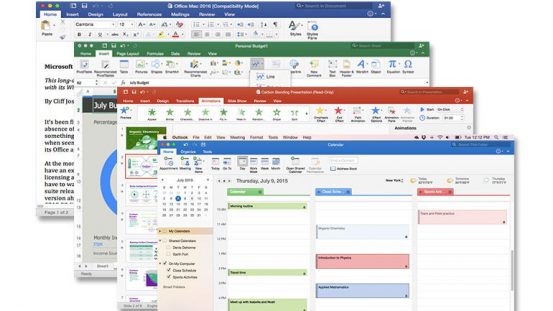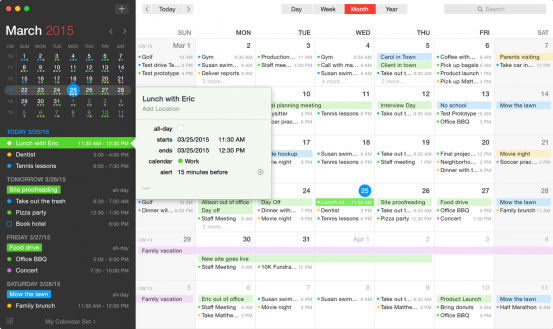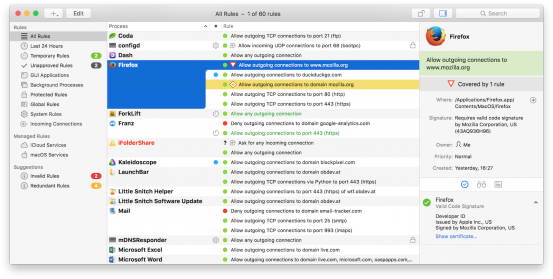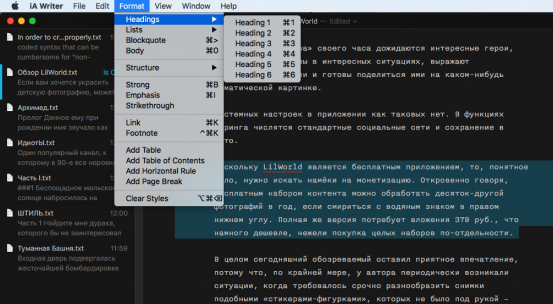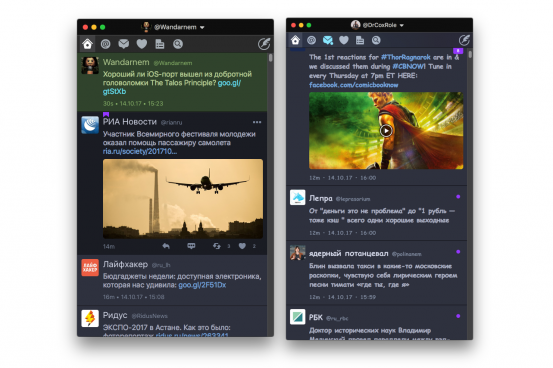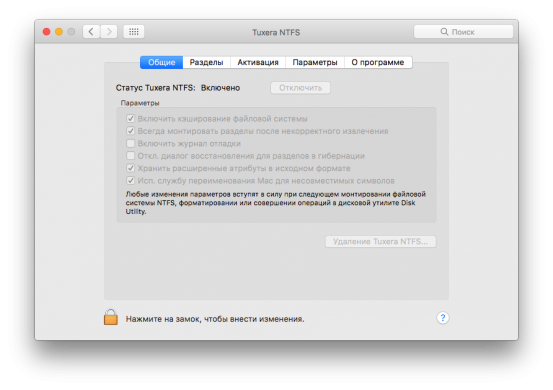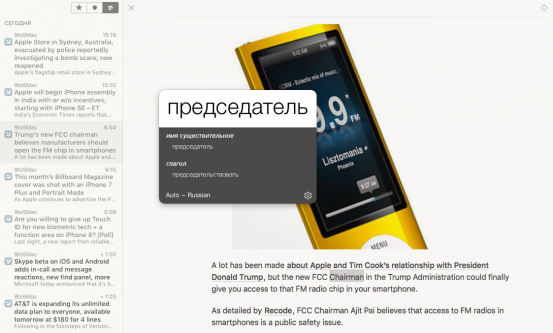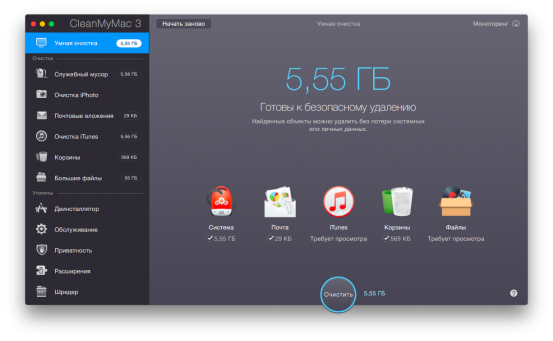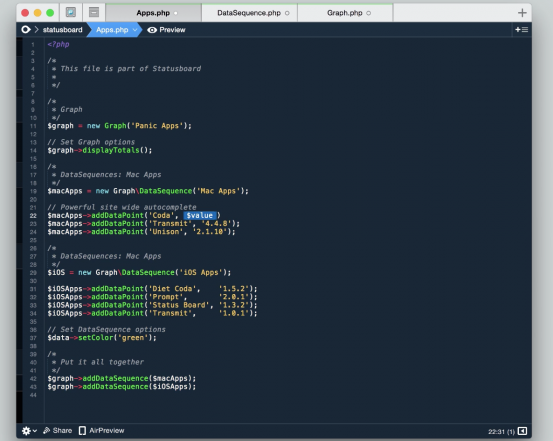Однажды вы пробуете поработать на Mac, и понимаете, что это то, чего вы так долго ждали! Но вот незадача — у вас дома стоит PC на базе Windows, и вам надо как-то перенести все документы на новый яблочный компьютер. Вы можете самостоятельно перекинуть документы, но как быть с программами, в которых вы будете открывать свои файлы? Конечно, в Mac есть уже встроенные программы, такие как Mail, Pages, Фото, Quick Time, но они не всегда могут сделать то, что вы хотите. Есть огромное количество приложений в Mac App Store, но и там могут быть недоступны некоторые программы, к примеру, VLC… Кстати, если вы уже знаете какие программы вам нужны или вы их уже скачали, то можете посмотреть инструкцию, как установить программы на Mac. Итак, приступим к обзору самых необходимых программ для Mac!
Microsoft Office — офисный пакет от Microsoft, созданный специально для Mac OS. Он почти не отличается от версии для Windows. Более того, все документы, созданные в нем, прекрасно будут открываться и на Windows у ваших коллег и друзей. Но не спешите тратить деньги, ведь есть и бесплатные аналоги!
iWork — ныне бесплатный офисный пакет от Apple. При покупке любого Mac или iPhone/iPad вы уже получаете установленный пакет iWork и iLife. Pages, Numbers и Keynote являются аналогами Word, Excel и PowerPoint, хотя и отличаются внешне, но вот функционал у них на высоте! Попробуйте ?
NeoOffice и OpenOffice.org — бесплатные офисные пакеты, пришедшие к нам из свободного Linux. Интерфейс этих программ сильно походит на пакет от Microsoft, а потому вам будет проще привыкать. Учтите, что по-умолчанию эти программы сохраняют документы в свой формат, но это можно легко исправить в настройках.
LibreOffice — если вам понадобилось открыть Corel файл на Mac, то вы можете попробовать открыть именно в этом бесплатном офисе! Открывает не все файлы, но попытаться стоит ? Кстати, его я так же рекомендую как замену обычному офису от MS.
TextEdit — встроенная программа для работы с текстами. Лично для меня, это первый и самый удобный инструмент, что бы написать любой текст.
Unarchiver — универсальный архиватор для Mac, основное преимущество в том, что он прекрасно работает с различными кодировками, что очень важно, если архивные файлы вам присылают коллеги из мира Windows. Уже многие годы только этот архиватор стоит на всех моих Mac!
TeamViewer — очень удобный инструмент для удаленного управления Mac. К примеру, при помощи него я могу помочь вам с решением всевозможных задач ?
Time Machine — встроенная программа для создания резервных копий данных. Настоятельно рекомендую использовать её, что бы случайно что-то не потерять!
DaisyDisk — прекрасная программа для Mac, которая позволяет увидеть размер занимаемых данных в виде удобной диаграммы. При помощи неё можно сразу увидеть самые большие папки и файлы на компьютере.
Malwarebytes for Mac — эта программа позволит удалить с Mac рекламу, если вдруг ваш браузер подхватил какую-то заразу. Иногда, если вы чувствуете, что в браузере слишком уж много рекламы, рекомендую запустить и проверить Mac.
iTunes — встроенный музыкальный проигрыватель. Так же через него можно производить синхронизацию с вашим iPhone/iPad, а в новых версиях появилась поддержка потокового сервиса Apple Music.
VOX — аудиопроигрыватель, который позволит слушать музыку в различных форматах, не загружая её в медиатеку iTunes — иногда это невероятно полезно. Более того, этот плеер содержит онлайн радио и поддержку не сжатых форматов. Рекомендую ?
VLC — всеядный видео-проигрыватель. Поддерживает огромное количество видео форматов, таких как mp4, mov, mkv, avi и так далее! После установки VLC, у вас больше не будет желания ставить что-либо другое.
IINA — еще один универсальный видеопроигрыватель для Mac. В некоторых случаях, когда файл воспроизводится с артефактами в VLC, я запускаю IINA и он, часто, меня выручает. Супер минималистичный дизайн, заточенный только пот Mac. Так же в нем можно производить перемотку простым нажатием на кнопки Влево и Вправо на клавиатуре ?
PhotoMechanic , Acdsee , Lyn , iPhoto / Фото (встроенная программа) — просмотр и каталогизация фотографий на Mac. Если вы любите хранить всё в одном месте и синхронизировать с вашими iPhone/iPad/Apple TV, то лучше использовать встроенные приложения. Но если у вас фотографии раскиданы на диске или хранятся в отдельной папке, то рекомендую обратиться к сторонним приложениям!
Pixelmator — программа для обработки фотографий в Mac. Я бы назвал её младшим братом Photoshop (да, он то же есть на Mac), так как позволяет делать очень многое с изображениями, но куда проще и дешевле чем программа от Adobe.
Safari, Google Chrome , Yandex , Firefox , Opera — интернет браузеры. Такие же как и на Windows, так что пользуйтесь тем, что больше нравится и к чему привыкли. Кстати, а вы в курсе, что почти в каждом браузере есть функция сохранения своих закладок и настроек, если произвести вход в свою учетную запись в браузере? В Safari это вход в iCloud, в других браузерах свои способа входа в настройки. Это позволит на разных устройствах использовать одни и те же закладки и настройки, а так же поможет сохранить ваши пароли.
Adium — аналог QIP, прекрасно работает с протоколом ICQ. Кроме этого есть поддержка Facebook, Google Talk, Twitter и много чего еще. Боюсь, что уже не актуален в 2018…
Skype — точно такой же Skype, как и на Windows, только без рекламы. Хотя кому он сейчас нужен-то, в век Telegram и WhatsApp…
Twitter — клиент для одноименного сервиса. Хотя кроме него есть и другие клиенты, к примеру, Tweetbot .
Franz — очень удобная программа для объединения всех чатов и мессенджеров! Внутри одного окна можно использовать Facebook Messenger, WhatsApp, Viber, Telegram, Slack, Skype, Gmail и многое другое!
Cyberduck — бесплатный и очень удобный FTP-клиент для Mac. Качайте с сайта, а не из Mac App Store .
Mail — встроенный почтовый клиент. Аналог MS Outlook и The Bat. Имеет встроенные настройки для большинства почтовых серверов, достаточно ввести адрес почты и свой пароль — никаких настроек делать не надо будет!
Spark — еще один почтовый клиент. Бесплатный, но с огромным функционалом и минималистичным дизайном. Попробуйте, и может быть именно он поселится на вашем Mac, как основной почтовик.
Яндекс.Диск , Google Drive , Облако Mail.ru — облачные системы хранения и обмена данными. Вместо того, что бы пересылать по почте большой файл, воспользуйтесь облаком! Так же, в облаке можно хранить файлы, что бы использовать их на всех ваших устройствах!
Хочу сразу предупредить тех, кто беспокоится за безопасность и скорость работы компьютера — Mac не нуждается в антивирусном ПО и прочих улучшайзерах. И хотя в интернете можно встретить антивирусы для OS X , все они служат для того, что бы защитить Windows компьютеры от заразы — вирус попавший на Mac не сможет сделать нам ничего вообще! Более того, иногда антивирус может и навредить работе вашего Mac…
То же самое касается и ускорителей, типа MacKeeper — это, или замаскированные программы для выкачивания денег у пользователя, или сложная система тонкой настройки Mac, и заставить её работать правильно, сможет не каждый. Хотя в любом случае, мои слова, лишь предупреждения — каждый пользователь волен делать так, как он считает нужным ?
Уверен, что после этого обзора вы сможете найти себе удобные инструменты для работы и отдыха! Конечно же это не самый полный список программ, и еще больше вы сможете найти в магазине приложений Mac App Store, главное, что начало уже положено, и у вас есть первоначальный набор приложений! Если у вас есть какие либо вопросы по программам, можете писать в комментариях или писать мне на почту. Если же вы используете какие-то еще интересные программы для Mac, напишите мне и я постараюсь сделать на них обзор ?
источник
Это традиционная статья, где я рассказываю о всех приложениях установленных на своём Mac и MacBook. В этом году в список попало 58 программ: 11 выкинул, 16 добавил. Любимые приложения я отметил сердцем ❤️, а новые — яблоком ?.
Главным источником хорошего софта для меня по по-прежнему остается сервис Setapp. Это что-то вроде альтернативного App Store, в котором за 9.99$ в месяц вы получаете доступ к 100+ положений, большинства из которых нет в магазине Apple.
Возможно для «старичков», у которых уже есть весь этот софт, подписка не имеет особого смысла. Но для новичков это настоящая находка: купили новый Mac, поставили Setapp и вот у вас уже сотня приложений из разных категорий. К тому же Setapp избавляет от проблем с обновлениями и хранением персональных лицензий.
По такому случаю я разбил подборку своего софта на 3 раздела:
- Приложения из Setapp;
- приложения из App Store;
- и приложения, которые приходится скачивать с официальных сайтов.
Этот набор софта подходит мне, но не факт, что подойдёт вам. В то же время, чужие списки всегда вдохновляют. Уверен, вы найдёте здесь что-то полезное лично для себя.
Archiver: в Setapp / 19.99$ единоразово / Обзор →
Archiver подменяет собой стандартный архиватор в macOS. Он умеет работать с двумя десятками форматов, включая 7zip и RAR; просматривать архивы перед распаковкой; и делить архив на несколько частей.
❤️ Bartender: в Setapp / 15$ единоразово
Прячет лишние иконки из менюбара. Шикарное приложение, которое помогает снизить визуальный шум верхнего меню, без необходимости закрывать приложения. Подробнее про Bartender читайте в статье Mac минималиста.

? BetterTouchTool: в Setapp / 7.5$ единоразово
Утилита для тонкой настройки клавиатуры, мышки или трекпада. Позволяет «привязать» кнопкам разные действия, в зависимости от открытого приложения. С её помощью я настроил мышь Logitech G502 Proteus.
❤️ CleanMyMac X: в Setapp / 39.99$ единоразово / Обзор →
Находит и удаляет ненужные файлы на Mac. Незаменимая штука для владельцев MacBook с небольшими SSD. Последняя версия умёт находить большие файлы, чистит iTunes, Фото, Почту и даже проверяет на вирусы.
❤️ DiskDrill: в Setapp / 89.99$ единоразово
Восстанавливает удалённые файлы. C его помощью я восстановил 90% информации со случайно отформатированного SSD. Держу про запас, когда надо спасть друзей, которые не делают резервные копии.
Elmedia Player: в Setapp / 19.99$ единоразово / Обзор →
Всеядный видеоплеер для Mac. Играет форматы, которые не по зубам стандартному плееру QuickTime. Есть плейлисты и эквалайзер. Pro-версия умеет качать видео и музыку с VK, YouTube, Facebook. Если дополнительные фишки вам не нужны, то рекомендую посмотреть на бесплатный плеер IINA.
Flume: в Setapp / 10$ единоразово / Обзор →
Полноценный Instagram для Mac: с лентой подписок, лайками, возможностью загружать фото и писать комментарии.

ForkLift: в Setapp / 29.95$ единоразово
Двухпольный файловый менеджер. В отличие от Commander One, которым я пользовался раньше, ForkLift ведёт себя как Finder: слева есть меню выбора дисков, «Пробел» открывает предпросмотр, а «Enter» переименовывает файл и т.п. Чаще всего пользуюсь встроенным FTP-клиентом.
❤️ iStat Menus: в Setapp / 9.99$ единоразово / Обзор →
iStat Menus показывает расширенную статистику по всем доступным датчикам компьютера. В нем можно посмотреть нагрузку и температуру CPU, скорость вращения вентиляторов и другие системные параметры. Подробнее об iStat Munes я писал в обзоре утилит для тестирования Mac.

❤️ KeyKey: в Setapp / 9.99$ единоразово / Обзор →
Клавиатурный тренажёр, который сделали мы с другом. Если вы ещё не владеете слепым набором, то самое время начать учиться. Недавно мы выпустили новую версию со статистикой, знаками препинания, заглавными буквами и числами.

PDF Search: в Setapp / 9.99$ единоразово
Поисковик по содержимому PDF. Помогает мне искать информацию в учебных материалах, книгах и рассылках, которые я храню в Dropbox. Чтобы поиск заработал, надо предварительно показать PDF Search где лежат ваши документы. Мастхев для студентов.
Sip: в Setapp / 9.99$ единоразово
Пикер цветов для дизайнеров. Пользуюсь им при работе в векторном редакторе Sketch.
TripMode: в Setapp / 7.99$ единоразово
Помогает экономить трафик при использовании iPhone в качестве модема для ноутбука. TripMode блокирует интернет всем программам, кроме избранных. Можно спокойно использовать Telegram, Safari и не бояться, что macOS скачает какое-то обновление и съест весь мобильный трафик. Постоянно пользуюсь в путешествиях.
? ToothFairy: в Setapp / 3$ единоразово
Утилита одним кликом подключает или отключат от Mac наушники AirPods. Куда удобнее, чем подключать их вручную через настройки Bluetooth.
❤️ WiFi Explorer: в Setapp / 29.99$ единоразово / Обзор →
WiFi Explorer — сканер беспроводных сетей, которым можно посмотреть параметры своей WiFi-сети и сетей ваших соседей. Собранная информация поможет правильно расположить и настроить точку доступа, чтобы связь была стабильной и быстрой. C помощью WiFi Explorer мне удалось удвоить скорость домашнего WiFi.
? Amphetamine: бесплатно
Утилита для тонкой настройки правил отключения монитора и сна. Например, можно отключить «засыпание» при работе с некоторыми приложениями. Для себя я настроил Amphetamine так, что засыпают лишь подключенные мониторы, но не сам Mac.
? Spark: бесплатно
Окончательно перебрался на почтовик Spark. Недавно в нем появилась функция комментирования для команд. Теперь, я могу «расшарить» и обсудить любое письмо с коллегой, не привлекая его в саму переписку. Но, Airmail все еще держу про запас.
❤️ DaisyDisk: 9.99$/ Обзор →
DaisyDisk — визуализатор дискового пространства, который помогает быстро выявить проблемные зона на накопителе и парой кликов удалить все лишнее. Я использую его как дополнение к CleanMyMac X.
? P.S. Сейчас раздаю 6 лицензий на DaisyDisk, не пропустите!
❤️ Things: 49.99$
Планировщик, с которым мне впервые комфортно. Простой, хорошо выглядит и без подписки. Отлично ложится на систему закрытых списков Марка Форстера из книги Do it tomorrow (англ.).

1Blocker: 9.99$
Блокирует рекламу и отслеживающие скрипты в Safari и Chrome. В качестве бесплатно альтернативы советую опенсорсный Ka-Block!.
❤️ Yoink: 7.99$ / Обзор →
Yoink — небольшая «полочка» для файлов, которая появляется если перетащить файл к одной из граней дисплея. Yoink помогает мне перетаскивать файлы между полноэкранными приложениями, когда нет возможности быстро сохранить файлы на Рабочий стол или куда-то еще.
❤️ iA Writer: 29.99$
Текстовый редактор для Mac без напрягающих подписок. Пишу в нем совершенно все: от писем до статей для этого блога. Очень нравится его шрифт.
? GAget: 3.99$
Показывает информацию из аккаунтов Google Analytics в Центре уведомлений macOS. Видно «Users», «Pageviews», «Sessions» и количество пользователей в реальном времени. Учтите, что для разблокировки некоторых опций понадобится купить инаппы.

GIF Brewery: бесплатно / Обзор →
GIF Brewery делает гифки из видеофайлов. Такую запись можно сделать при помощи стандартной функции захвата macOS. Большая часть гифок в этой заметке сделана именно через GIF Brewery.
❤️ Fresh: 11.99$ / Обзор →
Отображает последние изменённые файлы в окне, которое можно вызвать клавиатурным сочетанием. По сути, это что-то вроде информационной доски, где отображается все, с чем вы недавно работали. Причём доступ к ней возможен даже из полноэкранных приложений.
LilyView: 4.99$ / Обзор →
Удобный вьювер картинок, который при пролистывании перебирает все картинки в папке. Стандартный Просмотр macOS почему-то делать этого не умеет, поэтому картинки приходится открывать по одной. Вьювер приятный, но далеко не программа первой необходимости.
Tweetbot: 9.99$
Всеми любимый twitter-клиент, из него я управляю аккаунтом @macosworld. Недавно Tweetbot обновился до версии «три» и получил черную тему.
❤️ Magnet: 0.99$ / Обзор →
Менеджер окон. Простой как пень: перетягиваете окно к нужной части экрана и оно займёт его четверть или половину.

Chatty for Facebook: 1.99$
Клиент для Facebook Messanger. Особо ничем не отличается от конкурентов, просто изначально остановился на нем.
Pixelmator Pro: 39.99$
Графический редактор, замена Photoshop. Работаю очень редко, но в хозяйстве держу.
Xcode: бесплатно
Среда разработки приложений для macOS и iOS.
❤️ 1Password: 2.99$ в месяц
Лучший сейф для хранения паролей и важных документов. Использую уже лет восемь, если не больше. Недавно перешёл на семейную подписку, где плачу 4.99$ за 5 пользователей.
❤️ Alfred: 19£
Лаунчер приложений. Помимо запуска приложений умеет выполнять сложные задачи при помощи своих микропрограмм. Я уже рассказывал, как он работает расширенным буфером обмена для Mac, помогает запускать и закрывать пачки приложений.

❤️ Arq: 49.99$ или 5.99$ за 1ТБ
Продвинутый вариант Time Machine. Умеет делать резервные копии на внешний/сетевой накопители и облака: Amazon Cloud, S3, Google Drive, Dropbox и т.п. Я настроил его на работу с Dropbox, куда ежечасно бэкапятся четыре компьютера. В итоге нет привязке к домашней Time Capsulе, а резервные копии создаются и доступны даже в путешествиях. Если у вас нет своего облачного хранилища для бекапа, то лучше подписаться на Arq Cloud с 1TБ облачного диска.

? Carbon Copy Cloner: 39.99$ / Обзор →
Раз в неделю я создаю загрузочный клон диска macOS при помощи CCC. Это часть моей системы резервного копирования и дополнение к Arq.
? Droplr: 2.99$ в месяц
Облачный сервис для обмена и хранения файлов. Достаточно перетянуть нужный файл на иконку приложения в менюбар и в вашем буфере обмена сразу появится короткая ссылка, которой можно поделится. В прошлом году сервис сильно подешевел и я снова начал им пользоваться.
? iTerm: бесплатно
Альтернативный терминал для Mac. Использую его потому, что он хранит всю историю команд и имеет симпатичные темы.
? Grammarly: 139.95$ в год
Сервис проверки правописания и грамматики на английском языке. Очень крутой и стоит соответственно. Купил, так как в последнее время много пишу на английском.
❤️ TunnelBear: 9.99$ в месяц / Обзор →
VPN для Mac и iPhone. Мишка автоматически ищет и подключается к быстрейшему серверу и шифровать подключение только в незнакомых сетях. Постоянно использую его в кафешках, чтобы защитить свой трафик от посторонних глаз.

? Softorino YouTube Converter 2: 19.99$ единоразово
Загрузчик видео с YouTube от авторов WALTR. Удобный и симпатичный, но с ужасным названием. Подойдет, если у вас нет Elmedia Player или Folx, которые также могут загружать видео.
❤️ Setapp: 9.99$ в месяц
Альтернативный магазин приложений, которые не попали в App Store. Работает по подписке: вы платите 9.99$ в месяц за доступ к 100+ приложениям.

? Sound Control: 3.99$ единоразово / Обзор →
Sound Control — программа для управления звуком в macOS. Она поможет навести порядок, когда к компьютеру подключено много источников звука: проводные наушники, AirPods, Bluetooth-колонки или мониторы со встроенной акустикой.
? Smart Scroll: 14$ единоразово
Если вы пробовали подключаться «обычные» мышки к Mac, то знаете, какой у них рваный скролл. И дело тут не в мышках, а в настройках macOS, которые заточены под родные тачпады и Magic Mouse. Утилита Smart Scroll делает скролл плавным и добавляет еще множество других полезных фишек. Обязательная покупка, если вы собираетесь использовать стороннюю мышь.
❤️ ORFO 2016: 2990 руб., затем 690 руб. ежегодно / Обзор →
Проверка орфографии для Mac. Если вы работаете с текстом, то без ORFO — никуда. Сама программа подозрительно «зависла» на версии 2016, но словарные базы обновляются регулярно.
? Optimage: 15$ единоразово
Отлично сжимает картинки в форматах PNG, JPEG и GIF. Недавно заменил ею ImageOptim и JPEGmini. Optimage помогает мне оптимизировать скриншоты для статей, чтобы они меньше «весили» и быстрее загружались.
Paparazzi: бесплатно
Программа для сохранения веб-страниц в PDF. С её помощью я сохраняю статьи и учебные материалы, а потом читаю и аннотирую их на iPad Pro. В отличие от стандартной функции сохранения, Paparazzi сохраняет страницы без разрывов.
? Parallels Desktop: 79.99$ / Обзор →
Parallels Desktop позволяет установить и работать в других операционных системах прямо в macOS. Например, я установил себе Windows 10 и Kali Linux и запускаю их, когда нужно.
Microsoft NTFS от Paragon: 19.95$ / Обзор →
Драйвер для работы с накопителями отформатированными в Windows. Это могут быть флешки win-друзей, сетевые ресурсы на работе, в институте и т.д.
❤️ PDF Expert: 79.99$
Редактор PDF-файлов, с лёгкостью открывает и ищет информацию в документах на сотни страниц. Дорогой, но на StackSocial на него часто бывают скидки.
❤️ Sketch: 99$ в год
Векторный редактор для Mac. В нем я рисую новый дизайн для клавиатурного тренажёра KeyKey, делаю все иллюстрации для этого блога. Без Sketch как без рук.

Sublime Text: 80$
Текстовый редактор для программистов. Часто использую его для вёрстки статей и для редактирования файлов темы этого блога. Я уже два года пользуюсь триальной версией. Кажется она вечная.
? ScreenFlow: 129$ единоразово
Программа для записи скринкастов. Перебрался на нее с iShowU, так как она лучше записывает с iPhone и iPad. Купил недавно и в надежде, что стану записывать больше скринкастов 🙂
Telegram: бесплатно
Основной чат с друзьями. Я всегда пользуюсь бета-версией Telegram Swift. Только там, есть поддержка системной проверки орфографии.
Tower: от 69.99$ в год
Система контроля версий при разработке.
Undercover: 49.99$ / Обзор →
Продвинутая версия «Find my Mac», которая увеличивает шансы найти компьютер. В случае кражи Undercover начнёт незаметно делать скриншоты экрана и фотографии похитителя. Надеюсь, никогда не пригодится.
❤️ WALTR: 29.95$ / Обзор →
Скопирует любое видео или музыку на iPhone или iPad без участия iTunes. Видео в «в дорогу» записываю именно им.
Получайте свежие статьи прямо на почту. Без спама.
Редактор. Пишу про софт и гаджеты, которые мне интересны. Делаю клавиатурный тренажер KeyKey для Mac.
источник
Вы все чаще спрашиваете нас, какие полезные утилиты поставить на Mac, чтобы сделать работу с ним более простой и удобной. Сообщениями такого плана у меня завалены социальные сети, мессенджеры и электронная почта.
Чтобы не дублировать одну и ту же писанину десятки раз, отвечаю всем и сразу с помощью этой подборки. В ней я собрал 10 жизненно важных утилит, без которых Mac попросту нельзя использовать. Я советую устанавливать их на каждый новый компьютер Apple.
Для кого: для владельцев MacBook и активных пользователей iMac.
Это приложение в свое время стало для меня настоящим открытием, поэтому сегодня я рекомендую устанавливать его буквально всем, кто более менее активно пользуется Mac.
Оно предназначено для быстрого изменения расположения окон на экране вашего компьютера с помощью простого сочетания клавиш, которое можно настроить индивидуально.
С помощью него вы можете развернуть текущее окно на весь экран, моментально занять им левую или правую часть интерфейса операционной системы, и это только начало.
Почему я рекомендую использовать эту утилиту именно на MacBook? Дело в том, что у мобильных компьютеров Apple (это особенно касается 12-ти и 13-тидюймовых моделей) слишком маленькие экраны для полноценной одновременной работы с несколькими окнами.
Программы на них лучше использовать только в полноэкранном режиме, и быстро развернуть их можно (в моем случае) сочетанием клавиш ⌃Control + ⌥Option + ↩︎Enter. Но это только один сценарий, и вы можете придумать десятки других.
Для кого: для тех, кто много работает с текстом в любом виде.
Многие начинали использовать это приложение еще на Windows, а потом оно успешно переезжало на каждый новый компьютер Apple. Так случилось и со мной, и оно попадало на все мои Mac сразу после покупки.
Приложение в большей степени предназначено для автоматического переключения клавиатурной раскладки, если вы забыли сделать это вручную. Это значительно ускоряет работу в любом из сценариев.
Если честно, я даже не представляю, как можно пользоваться Mac без этой программы. В качестве эксперимента несколько раз отключал ее, чтобы понять, настолько ли она полезна. Результат удивил меня самого.
Оказалось, я почти не переключаю раскладку клавиатуры самостоятельно. Это за меня всегда автоматически делает небольшая утилита, и это супер удобно. Меня даже не удивляет, что эту крутую софтину в свое время купил «Яндекс».
В первую очередь, я рекомендую эту программу именно тем, кто много работает с текстом: офисным сотрудникам, авторам, студентам. Во вторую очередь, она точно подойдет тем, кто gjcnjzyyj pf,sdftn gthtrk.xbnm hfcrkflre.
Для кого: для владельцев Mac с небольшим объемом SSD.
Одна из моих самых полезных находок. Впервые я натолкнулся на нее, когда хотел очистить место на жестком диске одного из своих прошлых MacBook Pro на 128 ГБ. И она стала одним из решающих инструментов в этом вопросе.
Многие наивно полагают, что облачные хранилища так просто расширят место на жестком диске их компьютера. Они устанавливают их фирменные приложения на свои Mac и получают обратный эффект.
Dropbox, Google Drive и другие такие программы предназначены не просто для доступа к облачным хранилищам, а для синхронизации их данных с компьютером. Поэтому они скачивают в память устройства все свое содержимое.
Чтобы этого не происходило, вы можете получать доступ к облакам через веб-интерфейс, но я бы не назвал этот способ особенно удобным. По крайней мере, у вас есть специальная утилита, которая оставляет облака в вашем Finder, но не скачивает файлы.
Эта программа превращает облака во внешние диски. Вы по-прежнему можете использовать файлы на них через любое приложение, но они не будут скачиваться на устройство.
Для кого: для тех, кто много работает с любыми файлами.
Это приложение для поклонников автоматизации. Оно с удовольствием поселится в «Системных настройках» вашего Mac и сумеет самостоятельно перемещать файлы, которые попадают в заданные вами папки.
У программы огромное число сценариев, как сделать вашу работу с файлами проще. Например, я использую ее, чтобы автоматически перемещать в библиотеку «Фильмы» все видео, которые попадают в «Загрузки», а также для очистки данных с рабочего стола.
Вы также можете настроить его на автоматическое удаление незавершенных загрузок спустя несколько дней и лишних файлов из любой папки на жестком диске Mac.
Настройка обработки файлов с помощью программы напоминает автоматическую работу со входящей почтой через стандартное приложение. Вы просто определяете одно или несколько условий для конкретного каталога и указываете необходимое вам действие.
Более того, программа делает более удобной работу с содержимым вашей «Корзины». С помощью нее вы можете установить предельное время хранения файлов в ней и ее максимальный объем.
Для кого: для каждого владельца Mac, который ценит чистоту и порядок.
Еще одно приложение, без которого я сегодня не представляю свой MacBook. Оно предназначено для очистки строки меню от иконок встроенных и сторонних приложений.
Программа создает отдельный раздел в системной строке и переносит в него весь софт, которым вы пользуетесь не так часто, или просто удаляет его отсюда. Это вы можете гибко настроить через параметры приложения.
С помощью этой утилиты вы наведете порядок в строке меню и начнете использовать ее по назначению. Когда она представляет собой свалку бесполезного мусора, даже смотреть на нее не хочется, но вы способны изменить это досадное недоразумение.
Например, сейчас в моей строке меню находятся часы с датой, статус аккумулятора с уровнем зарядки, иконка для управления звуком и Wi-Fi, а также индикатор языка. Все остальное переехало в раздел утилиты.
На небольшом экране MacBook использовать это решение можно особенно продуктивно. Дело в том, что любое емкое приложение почти полностью загромождает собой всю строку меню и скрывает большинство этих иконок. Теперь вы получите доступ к ним через переключатель.
Для кого: для владельцев MacBook, которые хотят дольше работать автономно.
А вот это приложение стало одной из последних моих полезных находок. Оно добавляет на MacBook полезный режим умеренного энергопотребления, который есть на iPhone, и увеличивает общее время автономной работы компьютера.
Когда заряд аккумулятора мобильного компьютера Apple опускается ниже заданного значения, утилита делает экран менее ярким. Она начинает следить за самыми энергозатратными приложениями, сворачивает и приостанавливает неактивный софт, отключает Flash и замедляет процессор.
Я настроил автоматическую активацию программу на уровне 50% от общего заряда аккумулятора, но вы можете просто включать ее вручную в том случае, если до розетки далеко.
Можно ли работать вместе с таким режимом энергосбережения? Уверен, да. Конечно, трудоемкие задачи компьютер начнет крутить несколько медленнее, но время автономной работы того стоит.
На 13-дюймовом MacBook Pro с Touch Bar 2017 года средний прирост автономности с этой утилитой у меня в среднем достигает 2-х часов. И для меня это еще один прием, чтобы не брать с собой зарядку, когда еду в офис или по любым другим делам.
Для кого: для каждого, кто хочет настроить macOS более точно.
Для тех, кто скептически относится к подобному программному обеспечению, подчеркну: приложение не меняет компоненты операционной системы, поэтому не влияет на скорость работы компьютера и дальнейшую установку обновлений.
У меня создается ощущение, что утилита просто открывает системные настройки, которые программисты Apple при работе над macOS от нас просто скрыли.
Судите сами, она дает возможность зафиксировать размер Dock, чтобы случайно не менять его во время активной работы. С помощью нее можно отключить эффекты и анимации Launchpad, а также изменить контекстное меню Finder.
Большинство настроек, которые вы сделаете через эту программу, вступят в силу только после перезагрузки компьютера или отдельных приложений. Но вы не будете ковыряться в нем слишком часто, поэтому это не так критично.
Не бойтесь экспериментировать. Все настройки, которые вы здесь измените, вы сможете сбросить до стандартных всего за пару минут.
Для кого: для активных владельцев Mac с небольшим объемом SSD.
Утилита, которая не в последнюю очередь привлекает именно своим внешним видом, отлично подойдет для тех, кто привык держать свой Mac в чистоте. Она предназначена для поиска и удаления лишних данных, если на жестком диске вашего компьютера места в обрез.
Сразу после запуска приложение автоматически сканирует основной и дополнительные диски и показывает, сколько от их общего объема действительно занято.
Оно дает возможность переходить по разным разделам хранилища, чтобы понять, где хранятся самые большие и наиболее бесполезные данные.
Структура файлов в программе не зря показывается в виде диаграммы на несколько уровней. Вы можете просто нажать на любой из них, чтобы моментально перейти к нему и проанализировать.
Думаю, вы вряд ли найдете что-то лучше для чистки своего Mac. Программа не работает автоматически, поэтому вы будете точно знать, какие данные удалены с вашего компьютера, а от каких только предстоит избавиться.
Для кого: для каждого, кто активно работает с интернетом и соответствующим софтом.
Познакомьтесь с австрийским межсетевым экраном для Mac с забавным логотипом. Это приложение предназначено для блокирования любых интернет-подключений встроенных и сторонних приложений на вашем компьютере.
У вас есть возможность создать правила на основании портов, доменов и протоколов соединения, а также кропотливо следить за любым трафиком программ на компьютере.
Конечно, браузер, почтовый клиент и мессенджеры через это приложение вы ограничивать не будете. Но вам будет очень полезно узнать, какие приложения забивают интернет-канал и не дают вам полноценно работать.
Например, облачные хранилища неожиданно решили синхронизировать галерею фотографий, которую вы наснимали с последнего отпуска, и не дают вам почитать iPhones.ru. В этой программе вы увидите и остановите это.
Если разберетесь с приложением, сможете настроить несколько профилей для разных условиях. Например, будет очень полезно отключить большинство интернет-подключений, когда вы работаете через не лучший сигнал сотовых сетей.
Для кого: для тех, кто пользуется не только экосистемой Apple.
По умолчанию, macOS умеет работать с файловой системой NTFS лишь в режиме чтения. Если вы пользуетесь только устройствами Apple, вас это не особенно интересует. Вы можете без проблем перемещать файлами между любыми накопителями на свое усмотрение.
Тем не менее, все меняется, когда вам приходится работать с флешками и жесткими дисками, которые использовались с Windows. Там эта файловая система в почете, и у вас получится только скопировать с них информацию.
Раньше приходилось искать альтернативы, общие файловые системы и другие способы обмена информацией. Но с этой утилитой все становится на свои места. Она добавляет полноценную поддержку NTFS на Mac.
Считайте, что эта программа устанавливает специальный драйвер для поддержки этой файловой системы. Он заменяет собой обрезанный стандартный и делает вашу жизнь проще.
Например, я часто записываю свежие сезоны сериалов, которые регулярно смотрят мои родители, на жесткий диск. Их телевизор нормально работает только с файловой системой NTFS, и у меня это получается без проблем.
На этом все. Мы активно следим за вашими комментариями, поэтому обязательно пишите названия утилит, без которых не видите свою жизнь на Mac. Самые полезные попадут в следующие выпуски таких подборок.

источник
Мы собрали 30 лучших приложений для макбуков и десктопов, которые могут пригодиться любому пользователю Mac.
Выбирая приложения для нового компьютера от Apple или обновляя набор программ на существующем Mac или MacBook, пользователь всегда стоит перед выбором. Купить дорогой и навороченный софт или отдать предпочтение бесплатной альтернативе? Выбрать что-то из новинок или установить проверенные годами программы? Воспользоваться штатными приложениями или присмотреться к продуктам сторонних разработчиков?
Мы собрали 30 инструментов, полезных для решения наиболее типовых задач, которые могут пригодиться любому пользователю Mac. К каждому из платных приложений мы постарались найти наиболее удачную бесплатную альтернативу.
.jpg) |
| Фото: pixabay.com |
Дискуссии вокруг того, какой браузер для Mac лучше, скорее всего, не разрешатся никогда. Компьютеры Apple поставляются с фирменным браузером Safari – в нем пользователи получают такие функции, как Siri, оплата с Apple Pay, видео в режиме «картинка в картинке», возможность выключить звук сразу с панели вкладок и другие. Использовать этот браузер удобно, если вы также пользуетесь мобильными устройствами Apple – закладки, история просмотра, вкладки синхронизируются за счет iCloud.
При этом параллельно мы рекомендуем установить Chrome для Mac. Браузер от Google проще кастомизировать за счет большего числа расширений, кроме того, он пригодится, если вы часто пользуетесь приложениями Google. В то же время, Chrome отличается меньшей энергоэффективностью в сравнении с Safari, так что комфортнее его будет использовать на десктопах.
Для комфортного и безопасного интернет-браузинга стоит присмотреться к программам, которые помогают управлять подключениями. VPN-сервис HotSpot Shield Free поможет обезопасить компьютер при подключении к публичным Wi-Fi точкам. Приложение позволяет выбрать IP страны, который вы хотите использовать, установить автоматическое подключение и получать доступ к сервисам, которые могут быть заблокированы. Единственный минус – бесплатно в день предоставляется до 750 Мбайт, за больший объем трафика через VPN придется платить.
Бесплатная программа Who Is On My WiFi позволит отследить все подключения к вашей Wi-Fi сети. Помимо очевидных преимуществ (например, можно проверить, не взломал ли кто-нибудь пароль к домашней сети), приложение позволяет отмечать подключения как известные или неизвестные, давать им названия, а также контролировать нагрузку на сеть, отслеживая число подключений в Dock-панели.
Даже если вы знаете базовые правила безопасного интернет-браузинга, установить антивирус все же стоит ради защиты от случайных рисков при работе.
Одной из удобных бесплатных опций станет Sophos Home. Антивирус защищает от вредоносного софта и фишинговых атак, а также предлагает функции родительского контроля. Примечательно, что программа фиксирует попытки зайти на веб-страницы, добавленные в черный список.
Лицензия на Kaspersky Internet Security обойдется в 1200 рублей в год. При этом антивирусное ПО предлагает ряд дополнительных функций, включая защиту от подглядывания через веб-камеру и блокировку отслеживания браузером истории интернет-поиска.
Разобравшись с выходом в интернет, выберем программу для хранения паролей. Штатный Keychain может хранить в зашифрованном виде в iCloud информацию о логинах, паролях, данных кредитных карт и Wi-Fi подключениях.
Среди решений от сторонних разработчиков стоит отметить бесплатный Dashlane. Сервис имеет плагины для Safari, Chrome и Firefox, позволяя создавать пароли на сайтах, хранить их в приложении и автозаполнять при следущем использовании. Кроме того, в нем можно хранить данные карт и чеки. Однако синхронизация этих данных с iPhone или iPad предоставляется уже платно.
Если же вы готовы заплатить за безопасность паролей, рекомендуем попробовать 1Password. За 4990 рублей пользователь получает возможность установить приложение на 5 устройств и использовать синхронизацию по Dropbox или iCloud. Преимущество сервиса в том, что можно создать единый мастер-аккаунт для управления паролями и другими конфиденциальными данными – то есть, в сущности запомнить придется только один пароль. Однако высокая стоимость делает его более пригодным для работы в корпоративной среде, чем для личного пользования.
Распаковка ZIP и RAR архивов существенно упростится с бесплатной программой Unarchiver. Программа поддерживает десятки форматов и распаковывает архивы буквально в один клик.
Большинство программ для работы с PDF-файлами на Mac платные, однако неплохим бесплатным решением станет программа PDF Reader Pro Free. Приложение поддерживает аннотацию файлов, пометки, заполнение форм, а также объединение нескольких PDF-файлов в один или разбивку одного документа на несколько. Немаловажно, что программа позволяет конвертировать PDF-файлы в iWork, Microsoft Word и ряд других форматов.
Facetime и iMessage, установленные на Mac, выполняют большую часть задач, связанных с общением на Mac, особенно если параллельно используются iOS-устройства. Однако большой их минус – в привязке к платформам Apple, что ограничивает общение с владельцами Android и Windows-устройств.
Поэтому стоит установить на Mac бесплатный кросс-платформенный мессенджер сторонних разработчиков. Их выбор велик — Skype, Viber, WhatsApp, Telegram и так далее.
Разобраться в этом многообразии приложений для общения поможет наш гид.
Штатное приложение Spotlight умеет отлично искать файлы на Mac и исполнять быстрые команды, но если оно вам по каким-то причинам не нравится, вы можете попробовать бесплатное приложение Alfred. Программа может быстро совершать вычисления, искать в интернете, находить любой текст, изображение или файл, который вы ранее копировали. Приложение самообучаемое и постепенно начинает отдавать приоритеты результатам в зависимости от предпочтений пользователя.
Очистка диска от ненужных программ и файлов позволяет существенно ускорить его работу и расчистить место для нужного контента. Бесплатный Dr. Cleaner оптимизирует хранилище и очищает диск от скрытых файлов, котоорые его перегружают, включая кэш, логи и временные файлы.
Если вы устанавливаете на Mac множество приложений ради интереса, а потом многими из них не пользуетесь, на помощь может прийти платная программа Bartender. С ее помощью можно выбрать, какие приложения размещать в меню, когда они должны там находиться, а когда нет, скрывать программы, которые должны работать, но которые вы не хотите постоянно видеть. В течение 4 недель программу можно протестировать бесплатно.
Продуктивная работа на Mac во многом зависит от ПО, которое вы или ваша компания используете в качестве стандарта. Офисный пакет iWork от Apple, в который входят текстовый редактор Pages, приложение для таблиц Numbers и программа для презентаций Keynote, с 2013 года предлагается бесплатно для новых Mac, но для установки на более старые модели каждая программа обойдется в 1,5 тысяч рублей.
Привычные владельцам ПК приложения Microsoft Office платные и, честно говоря, пока все еще уступают в функциональности Windows-версии «офиса». В качестве бесплатной альтернативы для набора текстов предлагаем попробовать приложения LibreOffice, позволяющее работать с любыми типами документов, или 1Doc: Word Processor for Writer, в которых доступны основные функции редактора Word.
Если вы любите смотреть видео на Mac, но кодировка файлов отличается от MPEG, у штатного QuickTime могут возникнуть трудности с его проигрыванием. Бесплатный VLC Media Player решает практически все задачи, связанные с просмотром видео. Плейер проигрывает мультимедиа-файлы в большинстве популярных форматов и отличается удобным интерфейсом.
И снова о медиаконтенте. Многие пользователи Mac согласятся, что iTunes – не идеальная опция для проигрывания коллекции аудиозаписей. Неплохой альтернативой станет бесплатный проигрыватель Vox. Приложение отличает простой интерфейс и поддержка дополнительных кодеков (FLAC, ALAC и другие), а также возможность синхронизации с iPhone.
Учитывая популярность съемки видеороликов на iPhone, экшн-камеры формата GoPro и другого видеоконтента, стоит обзавестись удобной программой-редактором для их конвертации и обработки. Мы рекомендуем установить бесплатную программу HandBrake – этот многофункциональный конвертер будет легко использовать даже новичку.
Для продвинутых пользователей одним из лучших вариантов станет Final Cut Pro разработки самой Apple. Программу отличает внушительный ценник (23 тысячи рублей), однако если вам приходится постоянно работать с видео, то функциональность и удобство интерфейса того стоят. Приложение можно попробовать бесплатно в течение 30 дней. Если же видеоредактор используется по случаю, то можно ограничиться штатным iMovie, который поставляется бесплатно с новыми Mac.
Программа для обработки фото на Mac пригодится как профессиональным фотографам, так и Instagram-блогерам и просто любителям хранить памятные снимки. Базовую обработку можно доверить штатному приложению Photos (Фото), а для более продвинутых функций загрузить одну из сторонних программ.
Бесплатный Pixlr от разработчиков Autodesk предлагает десятки фильтров и эффектов для фотографий, наряду с функцией предпросмотра результата.
Неплохой альтернативой платному Adobe Photoshop для Мас станет бесплатное приложение GIMP с кастомизированными фильтрами, кистями и автоматическим улучшением изображений.
Среди платных программ в этой категории отметим Pixelmator (2300 рублей). Последняя версия программы полностью адаптирована для macOS Sierra и поддерживает работу с Touch Bar на новых MacBook Pro. Преимуществом Pixelmator является возможность накладывать фильтры и эффекты на отдельные части изображения, корректировать несовершенства на фото, а также использовать его для веб-дизайна.
Подробнее изучить видео- и графические редакторы, в том числе для Mac, можно здесь.
Обновление штатного приложения Notes на Mac значительно расширило его функциональность для сохранения и копирования контента для отложенного просмотра. Однако бесплатное приложение Pocket отличается более удобным интерфейсом и позволяет сохранять фото, видео и статьи из интернета в единой ленте. Контент доступен для офлайн-просмотра, а при загрузке приложения на смартфон или планшет позволяет синхронизировать сохраненные элементы.
Знаете другие полезные приложения для Mac OS? Поделитесь в комментариях.
источник
Вы только что стали обладателем Mac Pro, iMac, MacBook или Mac mini, запустили его, ввели данные Apple ID и начали изучать вселенную macOS. Первые дни эксплуатации техники Apple обернулись эстетическим удовольствием от ярких интерфейсов. Произошло постепенное знакомство с фишками типа Handoff и Continuity, усиливающими восторг владельцев iPhone и iPad. Вы подгрузили медиатеку через Фото, освоили рабочие столы и быстро синхронизировали Заметки между своими устройствами. Safari стал любимым браузером. iTunes больше не раздражает после опыта Windows. И, казалось бы, наступает наступила идиллия! Но ненадолго.
Примерно через неделю даст о себе знать банальная нехватка приложений даже для примитивных задач. Как бы ни старались купертиновцы, всё равно будут находиться сторонние разработчики, выпускающие классные продукты, затмевающие поделки Apple. Именно их мы решили собрать воедино, чтобы свежеиспечённые владельцы Маков знали, какой программой лучше обзавестись, дабы организовать рабочее пространство идеальным образом.
Спешим вам представим 20 приложений, обязательных к установке на любом Маке!
Paste 2 — это отшлифованный менеджер буфера обмена, который должна была создать Apple, но её опередил отечественный разработчик Дмитрий Обухов. Приложение подобно толковому судье на футбольном поле, который не мешается, но всегда при деле. Paste 2 очень быстро настраивает размер буфера обмена (от 100 объектов до бесконечности), комбинацию клавиш для вызова хранилища, синхронизацию iCloud и функцию Direct Paste, чтобы вставлять данные из истории по двойному клику.
Именно на стадии быстрой настройки и в разделе истории, вызываемой связкой Shift+Cmd+V, ощущается продуманность дизайна приложения. Во-первых, в нём приятно работать, а, во-вторых, в нём хочется работать. Paste 2 экономит кучу времени благодаря прокручиванию сохранённой информации в виде ленты эскизов, а также удобной системы разметок и креплений, позволяющей разбросать по категориям нужные объекты. Обзор Paste на AppStudio. Цена – 749 руб.
Microsoft Office 2016 для Mac остаётся спасительным офисным пакетом даже на территории Apple. Проверенные временем Word, Excel, PowerPoint, Outlook и OneNote затмевают стандартный (хоть и бесплатный) iWork. За качество можно не волноваться, ибо редмондцы давно перестали выпускать для Маков полуготовые продукты. К тому же, теперь Microsoft Office 2016 для Mac доступен в качестве единовременной покупки, без классической подписки Office 365. Правда, заплатить придётся увесистую сумму. Цена – 5 199 руб.
Fantastical 2 – это красивый, мощный и удобный во всех отношениях календарь для Мака. Вторая часть принесла долгожданное большое окно с наглядными отображением всех событий, при этом всплывающий блок по-прежнему сохранился в меню-баре. Календарь научился понимать естественный язык пользователя как посредством ввода текста, так и через голосовой набор (ближайший в освоении — английский, но приловчиться очень просто). В приложении можно быстро добавлять координаты встреч, указывать разношёрстные параметры и отслеживать всё либо через боковой сайдбар, либо через виджет, где ещё раз даст о себе знать шикарный дизайн.
Календарь Fantastical 2 умеет переключать темы оформления с тёмной на светлую, позволяет использовать несколько аккаунтов, а также гибко настраивать все привязанные к ним календари. Одним словом, вы никогда не пропустите запланированное мероприятие, и вам всегда будет приятно заносить в программу что-нибудь новое. Обзор Fantastical 2 на AppStudio. Цена – 3 790 руб.
Little Snitch 4 будет внимательно следить за любой сетевой активностью, происходящей на вашем Маке. Новичку предназначение приложения может показаться довольно грозным, однако, «Маленький стукач» общается на доступном языке, сам оповещает о процессах, обменивающихся данными с Интернетом и, ко всему прочему, невероятно легко настраивается. Из верхнего меню-бара разрешают выбрать «Тихие режимы», каждый из которых либо всё время пропускает трафик, либо, наоборот — блокирует. Если вам необходим тотальный контроль — переключайтесь на Alert — в этом случае Little Snitch будет всегда спрашивать одобрения пользователя.
Через конфигурацию Little Snitch 4 добавляются новые правила поведения для приложений, процессов и iOS-симуляторов с учётом всех типов подключений. В зависимости от конкретного Мака, разрешают жонглировать различными профилями настроек. Разработчики прикрутили такое количество фильтров, что можно гибко отрегулировать даже самый параноидальный Мак. Самое главное — всё делается играючи и без каких-либо особенных знаний. Не это ли нужно новичку macOS? Цена – 3 000 руб.
Pixelmator хорош своей лёгкостью и порогом вхождения для новичков. В нём не нужно ворошить тонну вкладок, как в Photoshop. В нём легко провернуть любую операцию вроде вырезания фона, оставляя детали альфа-канала за бортом. Pixelmator подходит как для рисования, так и обработки фотографий. Арсенал уже не так сильно уступает продукту Adobe и готов удовлетворить задачи любого характера. Цена – 2 290 руб.
Стандартное приложение Фото содержит базовый набор по обработке любых снимков, однако, любителям выжимать максимум из фотографий понадобится орудие посерьёзнее – Adobe Lightroom. Оно пригодится хотя бы для сравнения результатов «до/после», не говоря уже о кривых, масках, пресетах, опциях отображения, создании галерей и методах быстрой обработки на скорую руку. Цена – 644 руб./мес.
Избранный менеджер паролей mSecure 5 следует использовать в том случае, если вам не хватает возможностей Связки ключей и не нравится подписка 1Password, для которой в последнее время выпускают эксклюзивные обновления, минуя standalone-версию. Последнее масштабное издание mSecure представило переработанный дизайн более современного вида, поддержку облачной синхронизации из коробки, а также больше шаблонов, долгожданную подгрузку иконок популярных сервисов и свой Центр безопасности, оповещающий о дубликатах и слабых паролях. Одним словом, mSecure 5 создан для тех, кто хочет один раз заплатить за качественный менеджер паролей и больше не вспоминать о ежемесячных взносах до смерти. Причём обратите внимание, что безграничная лицензия позволяет подключать сколько угодно устройств к собственному аккаунту. Обзор mSecure 5 на AppStudio. Цена – 2 290 руб.
Reeder 3 – это универсальное решение при возникновении вопроса об отслеживании большого потока новостей на Маках. Reeder 3 умеет грамотно разделять огромное количество ресурсов, раскидывать их по тегам и организовывать приятное глазу пространство для непосредственного чтения материалов. Приложение очень интуитивно, все важные кнопки находятся под рукой, а уж если вы освоите жесты, то и вовсе не захотите расставаться с «волшебным ящиком» новостей. Reeder 3 обладает огромным потенциалом в плане шаринга и синхронизации аккаунтов — один Feedly чего стоит. В наличии настраиваемые темы оформления, параметры чтения, горячие клавиши и другие регулировки, которые каждый вправе определить под собственные нужды. Цена – 749 руб .
Хорошей альтернативой стандартной Почте выступает красочное и многофункциональное приложение Airmail 3, давно получившее статус кроссплатформенного. Ключевая фишка данного почтовика — кастомизация, то есть пользователю разрешают вешать ярлыки, настраивать автоматизацию, умные папки, включать повторные напоминания и выбирать из семи классных стилей. Можно даже сказать, что Airmail 3 подражает Inbox, но получается у него намного доступнее. Единственное, рекомендуем хорошенько изучить все опции перед использованием, чтобы получить максимум пользы от «Воздушной почты». Цена – 749 руб.
Ulysses – мученический вариант шикарного текстового редактора писателя. Постараемся объяснить в двух словах. Когда разработчики прикрутили синхронизацию iCloud и парочку полезных функций вроде экспорта в PDF, мы возвели старого доброго «Улисса» на пьедестал и благополучно сбросили его оттуда, когда разработчики решили ввести подписку, причём даже для тех, кто уже отдал внушительные суммы за полные версии приложений. Тем не менее, самое приложение мотивирует вас на творчество, заставляет писать и сочинять тексты. В окружении Ulysses здорово выделять текст, прикреплять ссылки и медиафайлы. Каталогизация — отдельная статья, она выполнена филигранно, хотя для счастья хватает лишь одного сайдбара. Меняйте режимы отображения панелей, комфортно пишите книгу по главам и ни на что не отвлекайтесь…кроме ежемесячных платежей 😉 Обзор Ulysses на AppStudio. Цена – 1 690 руб./год
iA Writer – достойная альтернатива Ulysses, которая понравится всем, кто хочет сэкономить на добротном текстовом редакторе, получив темы оформления, разметку Markdown, минималистичное окружение, создающее творческую атмсоферу, когда, включая режим печатной машинки и вставляю наушники, пальцы самопроизвольно начинают переносить мысли на бумагу экран. iA Writer совершенствуется со времён скевоморфизма, поэтому на сегодняшний день разработчики снабдили приложение самым продуктивным набором: экспорт, базовое форматирование, синхронизация iCloud, простенькие таблицы и ориентиры для выработки норм по печати. Кроме того, iA Writer доступен на огромном количестве платформ, среди которых числятся macOS, iOS, Windows и Andro >Цена – 2 290 руб. (единоразовый платёж)
VOX – это поддержка FLAC, это эквалайзер и расширенные музыкальные настройки воспроизведения, это коллекции с отобранными группами файлов, это интеграция с iTunes, SoundCloud, Last.FM, личной музыкальной библиотекой и фирменным облаком VOX Cloud, обеспечивающим неограниченной фонотекой (но за него придётся платить). Всё остальное распространяется совершенно бесплатно и в довольно презентабельном внешнем виде. Цена – Бесплатно.
Twitterrific 5 – свежее обновление популярного Twitter-клиента. Это приложение нам понравилось тем, что оно прививает любовь к микроблогу даже тем, кто его раньше обходил стороной, предпочитая другие форматы. Twitterrific 5 обустроен очень уютно и по-домашнему, достаточно один раз взглянуть на развёртку ленты. Из массы приложение выделяют подсвечивание сообщений различными цветами, классные предпросмотр фото/видео более высокого разрешения в дополнительном окошке и поддержка твитов объёмом 280 символов, куда же без неё 🙂 Обзор Twitterrific 5 на AppStudio. Цена – 1490 руб.
Tuxera NTFS – драйвер для полноценной работы с файловой системы NTFS. Приложение настолько минималистично устроено, хотя и содержит блок настроек, что после установки вы его банально не замечаете, зато операции копирования, удаления и перезаписи на NTFS-накопителях проходят без ошибок и ограничений. При этом энтузиасты могут включить журнал отладки, отключить диалог восстановления для разделов в гибернации, а также отключить устаревшие функции NTFS. Без Tuxera система вам бы позволила исключительно режим чтения, не более. Тем же, кто сетует на Paragon NTFS в силу его меньшей цены хотим заметить, что Tuxera нас никогда не подводила, а продукт Paragon периодически отключался. Цена – 1 800 руб.
uTorrent – известнейший торрент-клиент, собравший в своём лагере как почитателей, так и ненавистников. Тем не менее, проблема с превращением компьютера пользователя в копателя биткоинов благополучно решилась, и сейчас uTorrent — просто хороший загрузчик контента из Интернета. Цена – Бесплатно.
Bubble Translate – абсолютно всеядный переводчик, для которого абсолютно не имеет значения, какой язык переводить и где. Вам нужно лишь загрузить приложение, запомнить комбинацию горячих клавиш и всякий раз использовать её при обнаружении диковинных языковых конструкций, слов или фраз, причём вне зависимости от того, работаете ли вы в специфическом приложении или сёрфите через Safari. Bubble Translate в мгновение ока качественно переведёт что угодно! Обзор Bubble Translator на AppStudio. Цена – 299 руб.
CleanMyMac 3 – комплексное решение по наведению порядка в стенах macOS. Что бы там ни говорили, CleanMyMac 3 довольно безопасно расчищает завалы из кешей, почтовых вложений, старых резервных копий и мусорных файлов. По крайней мере, приложение всегда предупреждает о важных документах и не удаляет их без контрольного подтверждения. Любителям конспирации точно понравится быстрое уничтожение истории веб-браузеров, мессенджеров, Сообщений и недавно использованных объектов Finder. Также пригодятся шредер, мониторинг системы и деинсталлятор приложений. Обзор CleanMyMac 3 на AppStudio. Цена – 2 400 руб.
Coda 2 – вершина эволюции редакторов кода на Mac. Первая версия приложения от ребят из Panic уже успела заслужить народное призвание, а вторая предстала полноценной работой над ошибками со значительными улучшениями. Coda 2 бережно каталогизирует все проекты, над которыми вы трудитесь. Завезли FTP-менеджер в стиле Transmit, о котором мы ещё напишем ниже, встроенный редактор MySQL. Появилась поддержка Git-репозиториев и групп связанных сайтов. Правка CSS отныне осуществляется буквально на лету. Ну, а само написание кода здесь — настоящая поэзия, которая в состоянии угодить любому вкусу! Цена – 6 000 руб.
Transmit – дизайнерский и мускулистый FTP-клиент от всё той же компании Panic, чей почерк явно прослеживается в обоих приложениях. Пятое перерождение Transmit не прошло даром: программа подружилась с десятью облачными сервисами (очевидная экономия места на Маке), научилась загружать множество скриншотов за раз, а потом быстро копировать их URL’ы в статью. Сама передача данных происходит намного быстрее и это ощутимо. Безопасность и сохранение собственной галереи избранных серверов по-прежнему на месте. Цена – 2 800 руб.
Betternet принёс конфиденциальное Интернет-соединение по нажатию одной кнопки в обитель macOS. Долгий срок разработки можно простить из-за истинно яблочного интерфейса, коим уже успели похвастаться Paste, Transmit и другие участники нашей подборки. Достаточно сделать один клик, чтобы оказаться за пределами РФ 😉 Цена – Бесплатно.
Итак, у нас получилось 19 приложений, но, конечно же, это далеко не монолитный состав, который можно скачать/купить и смириться с дальнейшим поиском программ. Вовсе нет. К тому же, мы специально не включили монстров вроде Logic Pro X и Final Cut Pro X, причислив их к сугубо профессиональным решениям. Также, вероятно, за пределами статьи остались и другие претенденты на звание «Must Have», о которых — надеемся — вы напишите в комментариях, уважаемые читатели. Тогда мы обязательно дополним нашу подборку.
PS Не исключено, что со временем этот материал будет обновляться, поэтому не забывайте про него и AppStudio в целом 🙂
источник
- http://macosworld.ru/best-apps-for-mac/
- http://www.iphones.ru/iNotes/10-zhiznenno-vazhnyh-utilit-bez-kotoryh-Mac-nelzya-ispolzovat-07-11-2018
- http://www.dgl.ru/articles/30-prilojeniy-dlya-mac-bez-kotoryh-vam-ne-oboytis_11236.html
- http://appstudio.org/articles/20-prilozhenij-dostojnyh-lyubogo-mac.html

.png)